Il Modulo Charts consente la creazione di grafici da mostrare direttamente sui tuoi monitor!
Accedi al pannello Moduli dalla Dashboard.
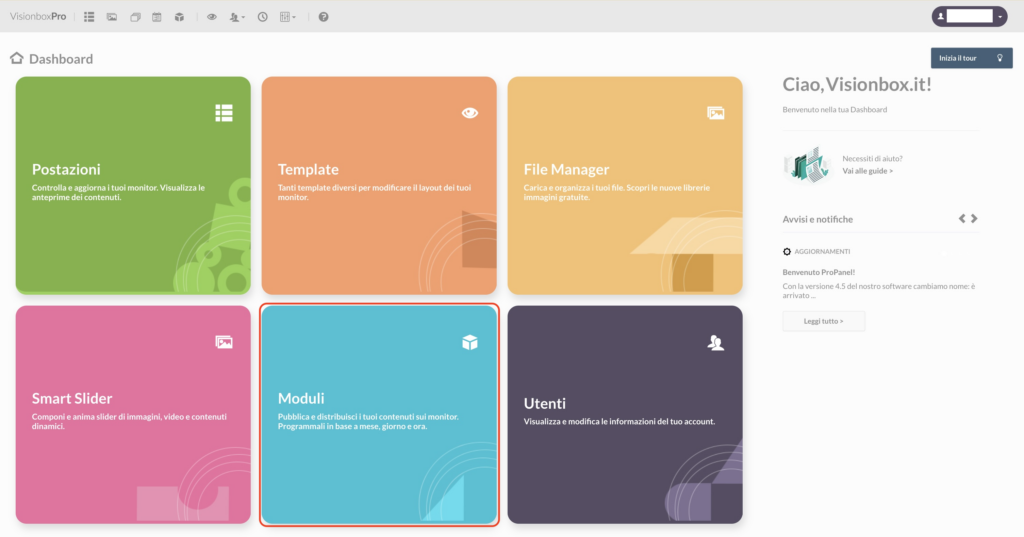
Clicca su Nuovo nella toolbar.

Seleziona il Modulo Charts.
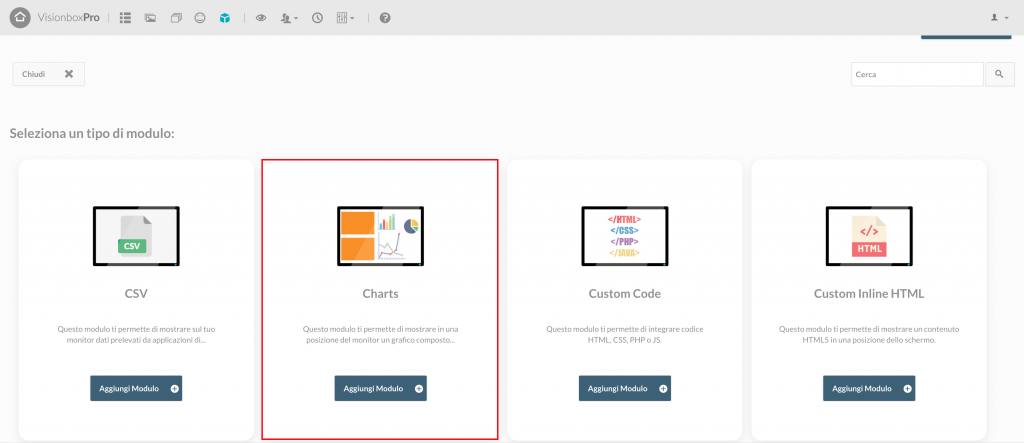
Cliccando all’interno del Modulo scegli il Titolo (1): assicurati di utilizzare un titolo che ti faccia capire velocemente cosa stai visualizzando (ad esempio Grafico | Andamento vendite). Seleziona la Posizione (2) dalla tendina a destra e clicca infine su Salva (3) per apportare le modifiche.

Suggerimento: cliccando su Posizione si aprirà un menu a tendina dove troverai in grassetto tutti i Template e, sotto ogni Template, le relative posizioni. Scegli liberamente la posizione del Template utilizzato nella tua Postazione per mostrare il grafico all’interno del tuo palinsesto.
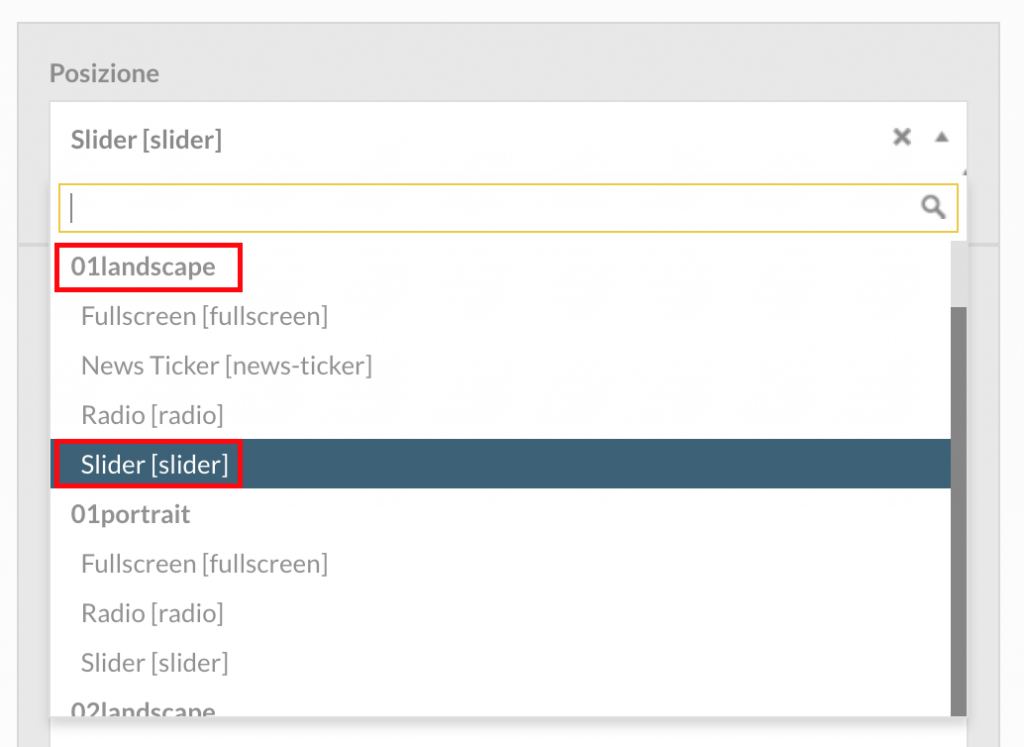
Passiamo ora alla configurazione del Modulo cliccando sulla tab Impostazioni dei grafici dalla toolbar.
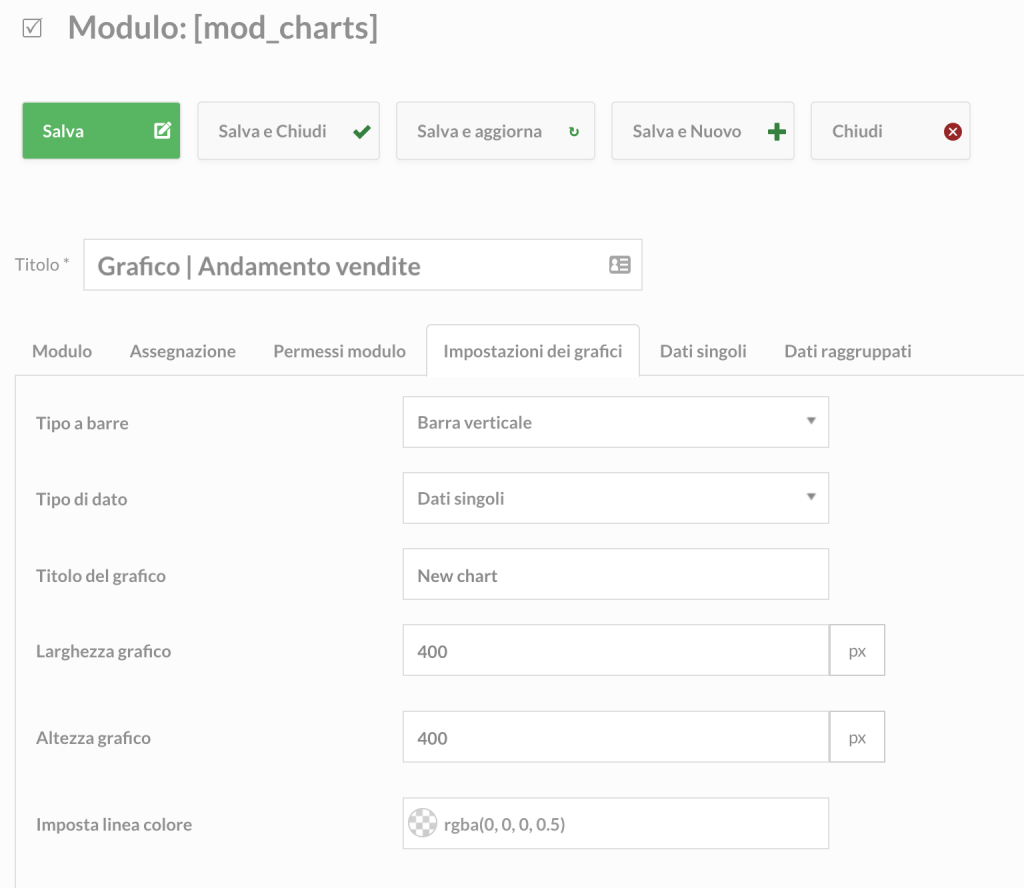
Dalla tipologia di grafico potrai scegliere se mostrare grafici a barre verticali ed orizzontali, grafici a linee, areogrammi e grafici ad anello.
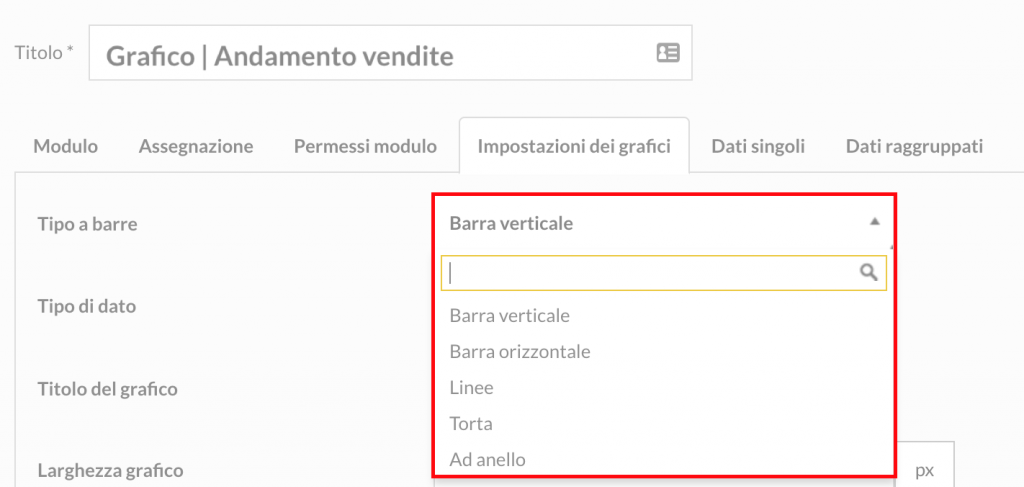
Da Tipo di dato potrai impostare dati singoli oppure dati raggruppati. Spostati, quindi, sulla scheda corrispondente per iniziare ad aggiungere i tuoi dati.
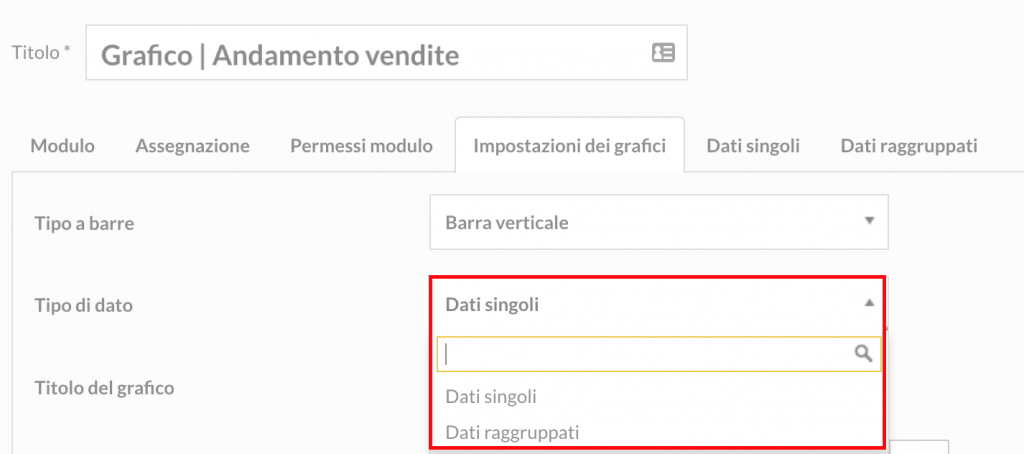
Da Titolo del grafico potrai scegliere il titolo del grafico che verrà poi mostrato sul monitor.
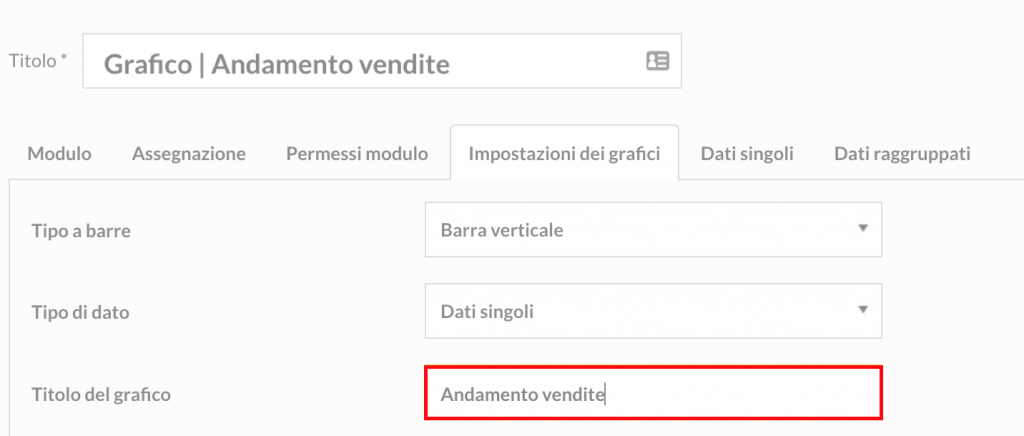
Dal campo Larghezza ed Altezza grafico dovrai impostare le dimensioni in relazione alla posizione scelta del Template utilizzato.
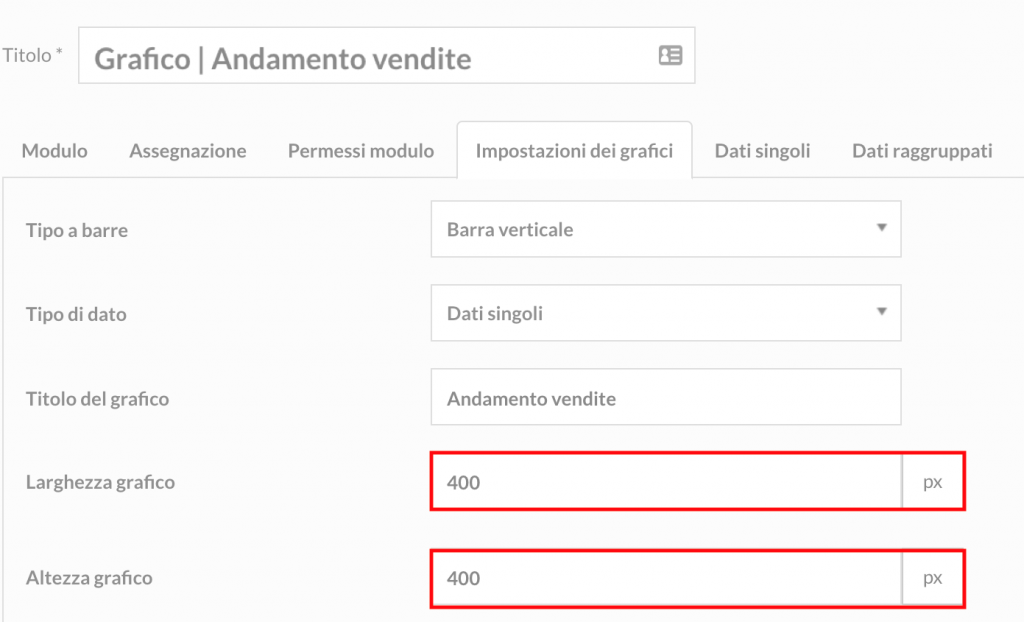
Dal campo Imposta linea colore potrai impostare i colori delle linee e dei bordi del tuo grafico.
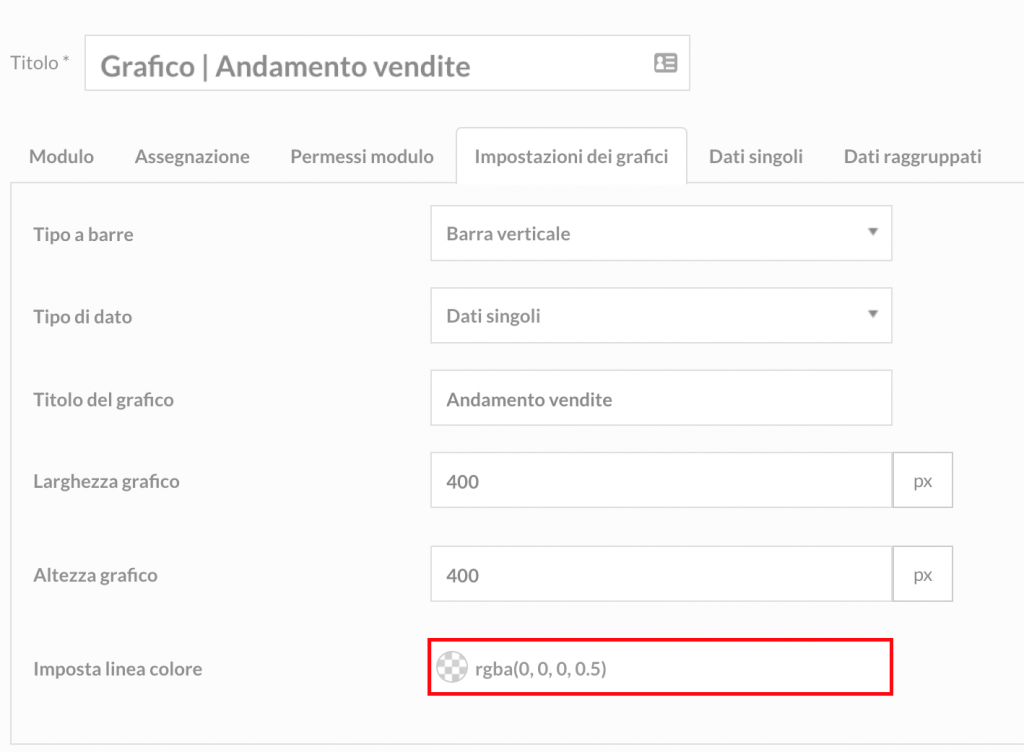
Dati singoli
Dalla tab Dati singoli potrai inserire i dati del tuo grafico differenziandoli singolarmente.
Clicca sul pulsante che vedi nell’immagine qui sotto per cominciare ad aggiungere i dati.
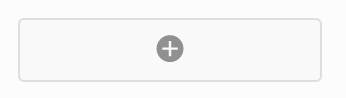
Dal campo Bar label puoi impostare un’etichetta sull’asse delle ascisse (1). Dal campo Data immetti il valore che accompagna la bar label e che verrà visualizzato sull’asse delle ordinate (2). Infine, imposta un colore dal campo Set color per differenziare i vari dati (3).
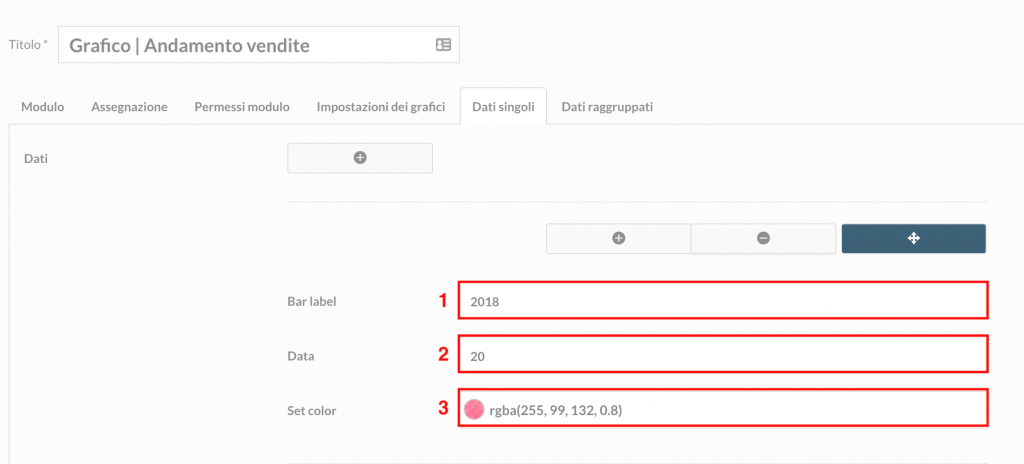
Il risultato finale del tuo grafico sarà quindi il seguente:

Ricorda: per completare la configurazione del Modulo Charts sarà necessario assegnare il Modulo alla Postazione d’interesse (Programmare e assegnare un Modulo alla Postazione).
Dati raggruppati
Dalla tab Dati raggruppati hai la possibilità di utilizzare i dati in maniera raggruppata.
Ricorda: assicurati che la quantità di Chart labels (1) sia uguale alla quantità di dati immessi nel campo Data (2).
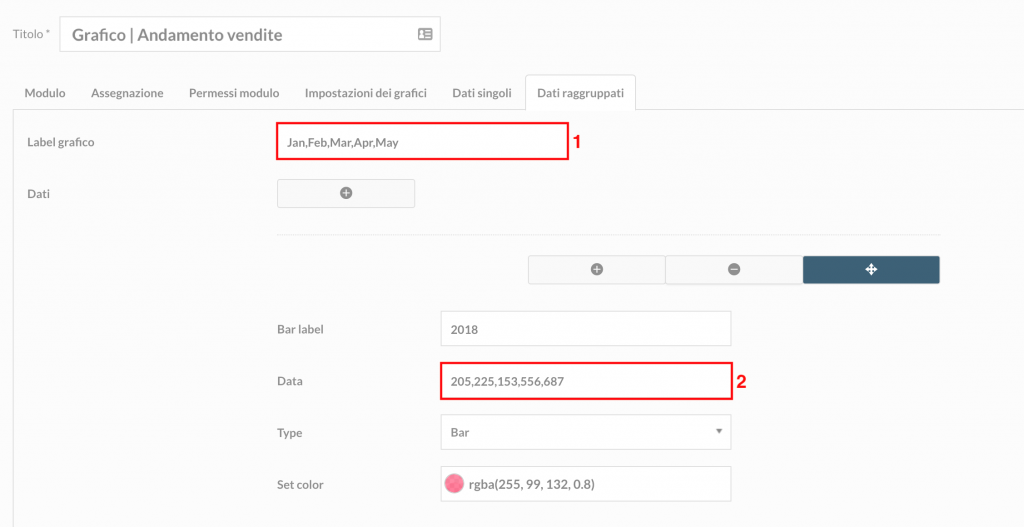
Dal campo Bar label puoi impostare un’etichetta sull’asse delle ascisse (3). Dal campo Type puoi selezionare il tipo di grafico che desideri: una barra oppure una linea (4). Infine, imposta un colore dal campo Set color per differenziare i vari dati (5).
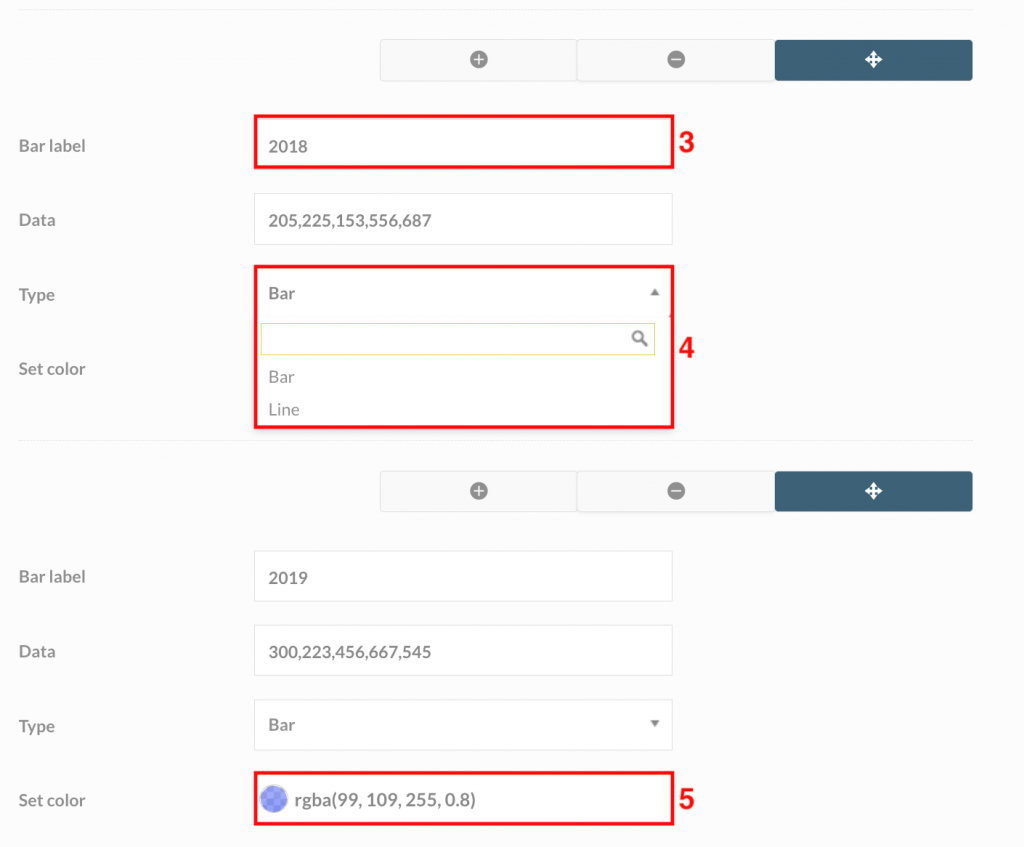
Il risultato finale del tuo grafico sarà quindi il seguente:
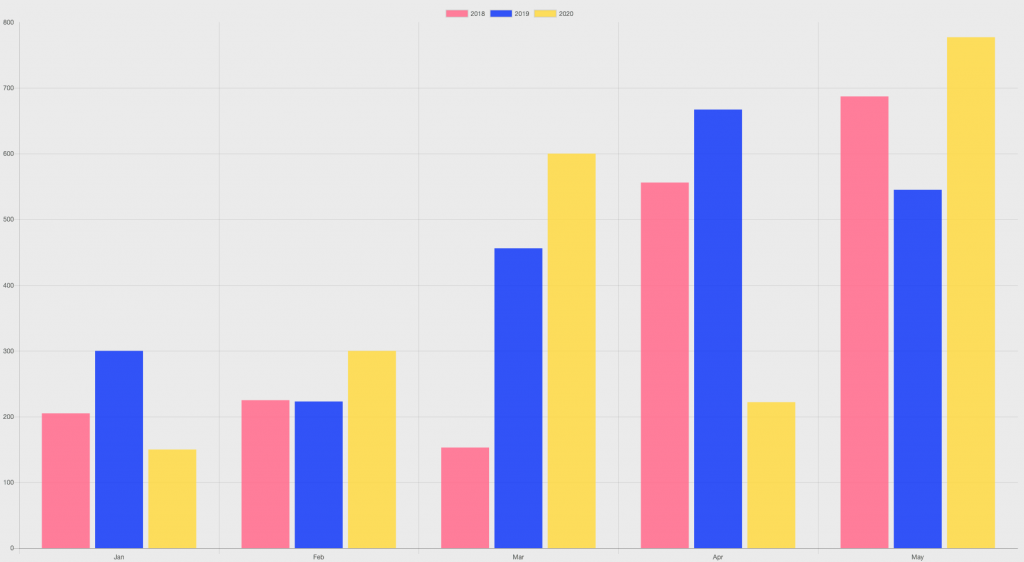
Una volta inseriti tutti i dati, clicca su Salva e Chiudi per applicare le modifiche.
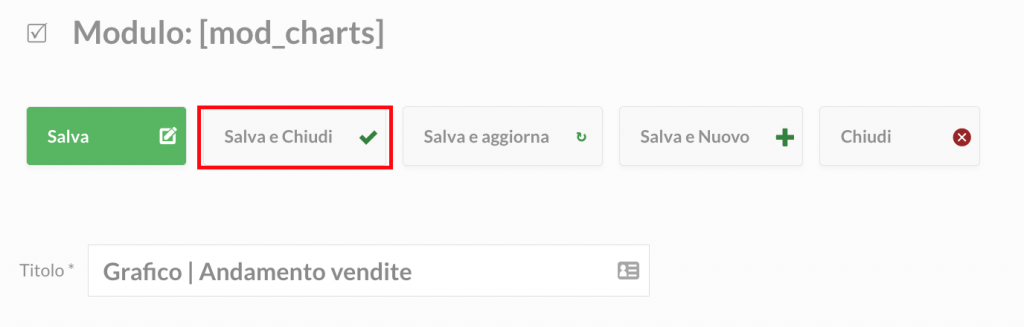
Una volta assegnato il Modulo alla Postazione, sarà necessario attendere l’aggiornamento automatico impostato nella prima mattinata oppure effettuare un aggiornamento manuale (Aggiornamento manuale delle Postazioni) nel caso in cui tu voglia aggiornare immediatamente il tuo palinsesto.

 Il portale di Documentazione di supporto all'uso di VisionPanel.
Il portale di Documentazione di supporto all'uso di VisionPanel.
